Como recuperar o acesso ao disco rígido, corrigir o erro de não conseguir abrir o disco rígido

Neste artigo, mostraremos como recuperar o acesso ao seu disco rígido em caso de falha. Vamos acompanhar!
Há muitos bons motivos para redefinir seu sistema operacional. Talvez você queira apagar todos os seus dados pessoais do seu computador Windows antes de vendê-lo, seu computador tenha sido infectado por um vírus prejudicial enquanto navegava na internet e não haja outra maneira de removê-lo, ou o desempenho do seu PC tenha piorado após anos de uso.
Se você quiser resolver problemas nos sistemas operacionais da Microsoft, melhorar o desempenho e excluir arquivos, você deve redefinir o Windows 7. O Quantrimang irá orientá-lo sobre como fazer isso no artigo a seguir.
Quais opções você tem para redefinir o Windows 7?
Se quiser restaurar o Windows 7 para as configurações de fábrica, você tem algumas opções. A melhor opção para você dependerá do que você está procurando. O Windows permite que você restaure as configurações de fábrica sem perder seus dados pessoais ou use o gerenciador de downloads.
Ao realizar uma redefinição, você tem a opção de simplesmente redefinir os arquivos do sistema ou reverter o Windows para um ponto de restauração predefinido. Essas opções são úteis se você deseja restaurar o sistema a um estado anterior. Por fim, você também pode restaurar o sistema a um estado que era exatamente como era quando era novo (condição de fábrica). No entanto, isso também significa que você perderá todos os seus arquivos e programas, a menos que tenha feito um backup deles. Nas seções a seguir, abordaremos cada uma dessas opções em detalhes.
Observação:
A Microsoft encerrou o suporte oficial para o Windows 7 em 14 de janeiro de 2020. Suporte técnico e atualizações de segurança não estão mais disponíveis para este produto. O suporte profissional para empresas, que tem um custo adicional, é uma exceção e permanecerá em vigor até 2023.
Se você não faz parte desse grupo, deve migrar para uma versão mais recente do Windows. Saiba mais sobre isso no artigo: O que fazer para "sobreviver" no Windows 7 após a descontinuação do sistema operacional .
Redefinir o Windows 7 a partir de um ponto de restauração criado anteriormente
Vantagens : Operação rápida, pode reter dados antes de criar um ponto de restauração.
Desvantagem : É necessário criar um ponto de restauração primeiro.
A única maneira de realmente redefinir o Windows 7 é reinstalá-lo. Às vezes, a reinstalação é inevitável. Softwares maliciosos, falhas de hardware ou problemas de desempenho geralmente exigem uma redefinição completa. Ao mesmo tempo, arquivos importantes precisam ser salvos. Nesse caso, o backup de arquivos do sistema e pessoais pode ser feito facilmente usando as ferramentas fornecidas pelo Windows.
É recomendável fazer backups regulares para que os arquivos desejados estejam seguros e você possa atualizar o sistema operacional sempre que precisar. A redefinição com esta ferramenta de backup funciona da seguinte maneira:
1. Como criar um ponto de restauração para restaurar o Windows 7
Normalmente, seu computador Windows criará pontos de restauração automaticamente se você ativar o recurso Restauração do Sistema. No entanto, se você desativar esse recurso, terá que criar manualmente um ponto de restauração sempre que fizer alterações que possam causar problemas no sistema operacional.
Para criar um ponto de restauração, siga estas etapas:
Etapa 1 : Clique em Iniciar e selecione Painel de Controle.
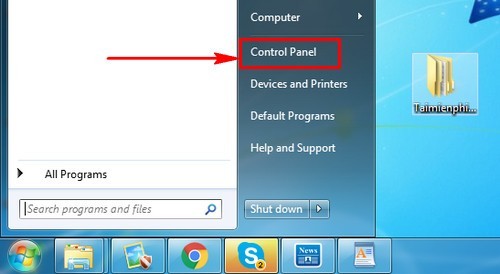
Etapa 2 : Sistema de acesso e segurança.

Etapa 3 : Clique em Sistema.
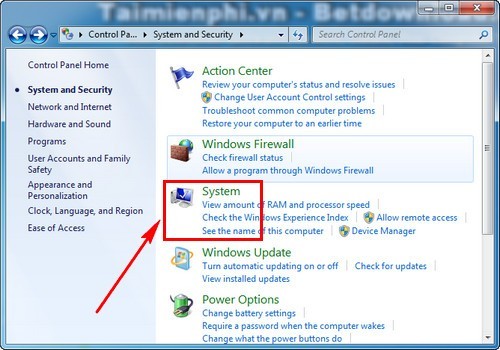
Etapa 4 : selecione Proteção do Sistema na barra lateral esquerda da janela.
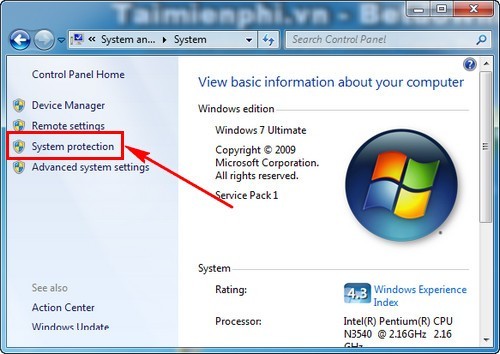
Etapa 5a: Na janela Propriedades do sistema , selecione a unidade C e clique em Criar na seção " Criar um ponto de restauração agora mesmo... ".
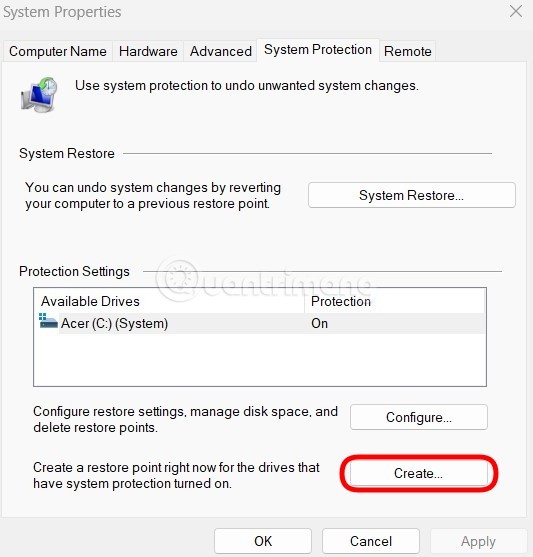
Etapa 6a : Nomeie o ponto de restauração (lembre-se de preencher a data para facilitar o rastreamento) e clique em Criar. Aguarde um momento até que o sistema conclua a criação do ponto de restauração.
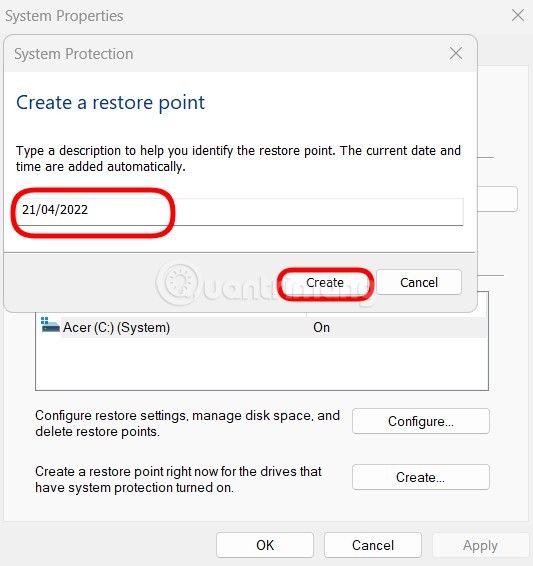
2. Restaure o Windows 7 a partir de um ponto de restauração
Siga os passos 1 a 4 da parte 1. Em seguida, a partir do passo 5, faça o seguinte:
Etapa 5b: Na janela Propriedades do sistema , clique no botão Restauração do sistema.
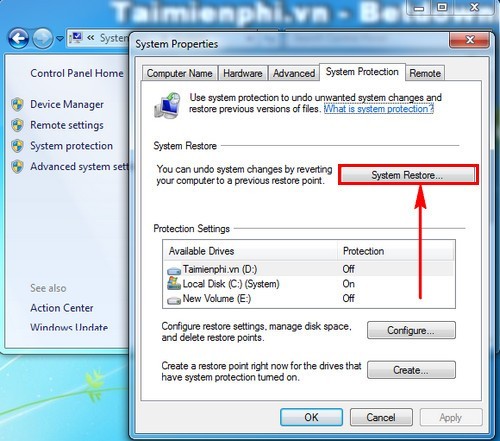
Etapa 6b : clique em Avançar para continuar.
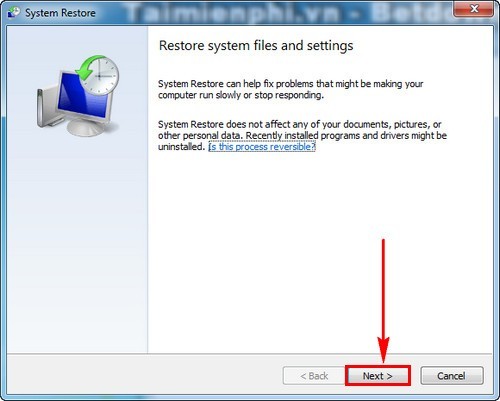
Etapa 7 : Nesta janela, escolha o ponto de restauração que você acha melhor e clique em Avançar.
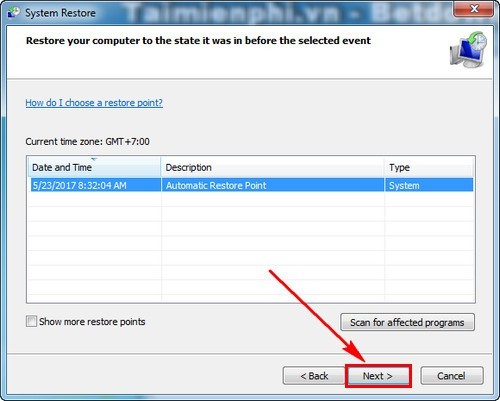
Etapa 8 : Clique em Concluir e aguarde até que o sistema restaure automaticamente para o ponto anterior no tempo.
Redefinir o Windows 7 usando o gerenciador de downloads
A Ferramenta de Criação do Windows Media permite redefinir o sistema operacional , mas atualmente está disponível apenas para Windows 10 e Windows 8.1. Se o Windows 7 precisar ser redefinido, você precisará de um gerenciador de downloads que funcione como o Windows ISO Downloader.
O programa pode não ter sido desenvolvido pela Microsoft, mas ainda utiliza downloads oficiais licenciados da Microsoft. Com a ajuda desta ferramenta, você criará uma cópia do Windows 7 que pode ser transferida para um provedor de dados ou aberta usando a instalação do VirtualBox.
Instruções para redefinir o Win 7 usando o ISO Downloader
1. Instale o Windows ISO Downloader .
2. No site da Microsoft, você pode selecionar a versão do sistema operacional para baixar a ferramenta ISO.
3. Os links de download agora serão gerados para as versões de 32 bits e 64 bits.
4. Inicie o download.
5. Observe que você precisa ter uma licença para usá-lo, pois é um download legal pela Microsoft.
Para redefinir o Windows 7, você ainda precisa baixar e instalar a Ferramenta de Download de USB/DVD do Windows 7. Agora você tem tudo o que precisa para criar uma mídia de instalação/recuperação para o Windows 7. Para isso, siga estes passos:
1. Abra o programa Windows 7 USB/DVD Download Tool .
2. Em seguida, você pode selecionar o arquivo ISO que você baixou na primeira etapa e clicar em Avançar para continuar.
3. Agora, selecione a mídia onde deseja salvar o arquivo ISO . Para isso, clique em “Dispositivo USB” ou “DVD” .
4. Conecte a mídia de armazenamento correspondente ao dispositivo e selecione “Iniciar cópia”.
5. A mídia de armazenamento agora se tornará uma mídia de recuperação inicializável (insira antes de ligar o computador). Após a inicialização, você poderá acessar a versão recriada do Windows 7 na mídia e iniciar a restauração do sistema. Isso é especialmente útil se o sistema operacional estiver tão danificado que você não consiga mais inicializar o Windows normalmente a partir do disco rígido.
Restauração de fábrica do Windows 7 - com ou sem disco de instalação
Se você ainda tiver o CD de instalação original do Windows 7, basta inicializar a partir dele da seguinte maneira:
1. Abra o menu de inicialização quando o computador iniciar - dependendo do computador ou da versão do BIOS , use as teclas F12, F8, DEL ou ESC .
2. Nas opções de inicialização, selecione a unidade de CD/DVD onde o disco está armazenado.
3. Agora, prossiga para reinstalar o Windows completamente. Para isso, siga as instruções no CD de instalação.
4. O processo de instalação pode demorar um pouco.
Se as configurações de fábrica do Windows 7 estiverem armazenadas no seu computador, também é possível restaurá-las para as configurações de fábrica sem um CD usando as instruções a seguir.
1. Selecione a categoria “Sistema e Segurança” no Painel de Controle.
2. Na seção “Backup e restauração” , você pode encontrar “Recuperar configurações do sistema no seu computador” .
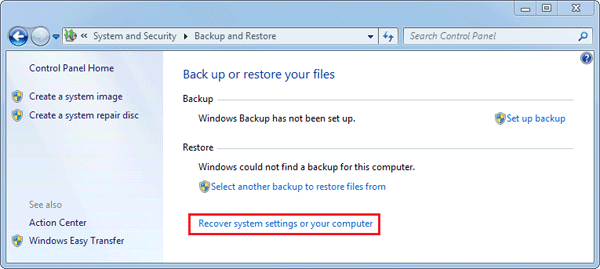
Em seguida, clique em “Configurações avançadas de recuperação” .
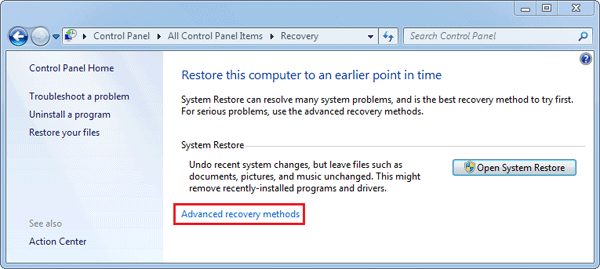
3. Em seguida, você precisa clicar em “Retornar seu computador às condições de fábrica” .
4. Reinicie o computador conforme as instruções.
Observação:
Se você restaurar o Windows 7 para as configurações de fábrica, todos os arquivos pessoais serão perdidos.
Este método não funcionará se a opção "Retornar o computador às condições de fábrica" não estiver disponível. Nesse caso, você pode fazer a redefinição no modo de recuperação. As seguintes etapas também são necessárias:
1. Reinicie no modo de recuperação: ao reiniciar, você verá informações sobre como acessar o modo na parte inferior da tela, geralmente usando uma tecla F, como F11 ou F9.
2. No modo de recuperação, use os botões de seta para selecionar a opção “Recuperação”.
3. Agora, clique em “Avançar” , confirme clicando em “Avançar” novamente e, se possível, desconecte o teclado e o mouse do computador.
4. Em seguida, as configurações de fábrica começarão a ser restauradas.
Restaurar as configurações de fábrica da partição de recuperação
Alguns computadores podem ter uma partição de recuperação que permite aos usuários restaurar o sistema às configurações de fábrica. Siga as instruções abaixo para saber como fazer isso:
1. No teclado, pressione a tecla do logotipo do Windows e a tecla E ao mesmo tempo para abrir o Explorador de Arquivos.
2. Clique com o botão direito do mouse em Computador e selecione Gerenciar.
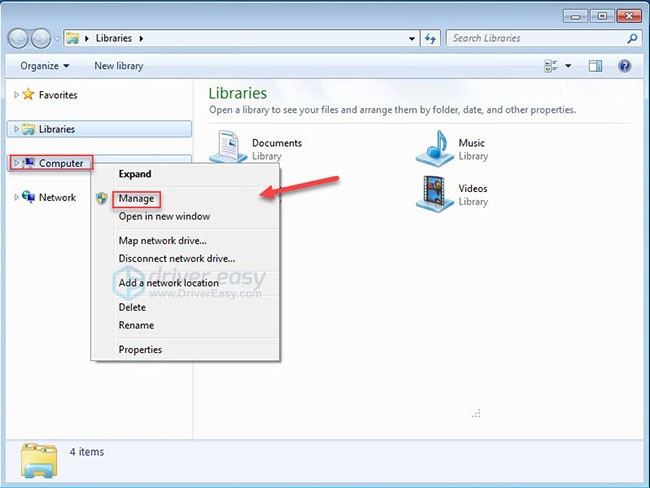
3. Clique em Armazenamento e selecione Gerenciamento de disco.
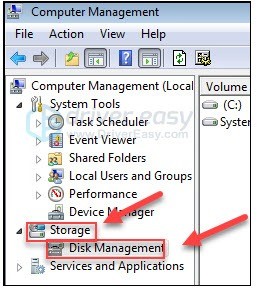
4. Verifique se você tem uma partição de recuperação no seu computador.
Observação : se você encontrar uma partição de recuperação, siga as instruções abaixo. Se não tiver uma partição de recuperação, passe para outro método.
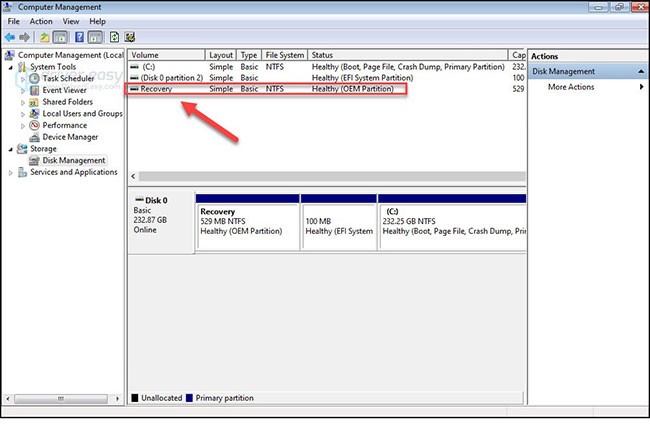
5. Desligue o computador e desconecte todos os periféricos dele (exceto o monitor, o teclado e o mouse).
6. Pressione o botão liga/desliga para ligar o computador e, antes que o logotipo do Windows apareça, pressione repetidamente a tecla de recuperação no teclado.
Observação : a chave de recuperação pode variar de acordo com o computador. Veja como acessar a partição de recuperação para as marcas mais populares:
| Marca Registrada | Comando |
| Acer | F10 ou Alt + F10 ou Ctrl + F |
| Advento | F10 |
| Asus | F9 |
| Dell | Ctrl + F11 |
| HP/Compaq | F11 |
| IBM – Lenovo | F11 |
| LG | F11 |
| MSI | F3 |
| Samsung | F4 |
| Sony Vaio | F8 ou F10 |
| Toshiba | F8 ou F0 |
Nota : Se você não conseguir encontrar a tecla de função correspondente ao seu computador, consulte o site do fabricante do computador para obter mais informações.
7. Siga as instruções na tela para redefinir o computador.
Restaurar as configurações de fábrica do laptop Dell Windows 7
Siga os passos abaixo:
1. Primeiro, faça backup do seu computador e salve todos os arquivos e documentos importantes em um disco rígido externo. Se você restaurar as configurações de fábrica do seu laptop com Windows 7, todos os dados pessoais serão excluídos do seu computador.
2. Desligue seu laptop corretamente e desconecte todos os periféricos, como impressoras, scanners, cabos de rede e USBs, etc.
3. Ligue o laptop pressionando o botão liga/desliga e pressionando F8 continuamente até que o logotipo da Dell apareça na tela. Agora, você verá o menu Opções de Inicialização Avançadas . Se o menu Opções de Inicialização Avançadas não aparecer, reinicie o computador e repita o processo acima.
4. Após abrir o menu Opções de Inicialização Avançadas , use as setas do teclado para selecionar a opção "Reparar Seu Computador" e pressione a tecla Enter. Isso abrirá o menu Opções de Recuperação do Sistema .
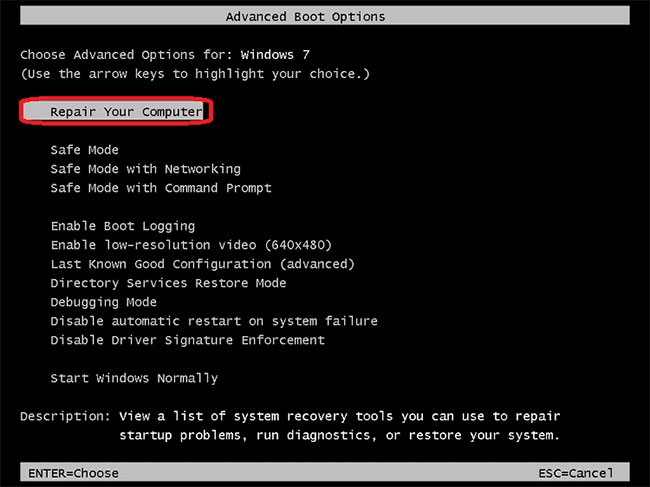
5. Após clicar na opção "Reparar seu computador" , selecione o layout do teclado e clique no botão Avançar.
6. Agora, faça login com direitos de administrador ou usuário local e clique no botão OK.
7. Você verá duas opções. Agora, selecione “Dell Factory Image Restore” ou “Dell Factory Tools” e clique no botão Avançar.
8. Este é o menu "Confirmar exclusão de dados" . Selecione a opção "Sim, reformatar o disco rígido e restaurar o software do sistema às condições de fábrica" e clique no botão "Avançar".
9. O Windows 7 está restaurando as configurações de fábrica. O processo levará algum tempo para ser concluído. Após a conclusão da configuração, você verá uma mensagem informando que o computador foi restaurado às configurações de fábrica.
10. Clique no botão Concluir e o laptop será reiniciado.
Restaurar as configurações de fábrica do laptop HP com Windows 7
Siga os passos abaixo:
1. Repita os dois passos acima para redefinir os padrões de fábrica de um laptop Dell com Windows 7. Faça backup do seu computador, desligue-o corretamente e desconecte todos os periféricos, como impressoras, scanners, cabos de rede, USBs, etc.
2. Agora, ligue o seu laptop clicando no botão liga/desliga. Clique no menu Iniciar. Se você encontrar algum problema ao inicializar o Windows e não conseguir clicar no menu Iniciar, reinicie o computador e pressione imediatamente a tecla F11 continuamente. Agora, o seu computador abrirá a janela do Gerenciador de Recuperação.
3. Depois de clicar no menu Iniciar, clique no botão Todos os Programas e selecione Gerenciador de Recuperação.
4. Agora clique na opção Gerenciador de Recuperação e será solicitada a senha de administrador. Digite a senha de administrador e continue.
5. Agora, a janela do Controle de Conta de Usuário perguntará se você deseja que o programa faça alterações no seu computador. Selecione Sim. A janela do Gerenciador de Recuperação aparecerá na tela.
6. Na janela Gerenciador de recuperação, selecione a opção Recuperação do sistema em Preciso de ajuda imediatamente .
7. Após clicar em Recuperação do Sistema , uma nova janela aparecerá perguntando se você deseja restaurar o computador ao estado original de fábrica. Selecione Sim e clique no botão Avançar. Agora, seu computador será reiniciado e você verá a janela do Gerenciador de Recuperação na tela novamente.
8. Clique no botão Recuperação do Sistema e depois clique em Recuperar sem fazer backup dos seus arquivos .
9. Agora, clique no botão OK para confirmar que deseja restaurar as configurações de fábrica e, em seguida, clique no botão Concluir.
10. Agora, o processo de restauração das configurações de fábrica do laptop HP Windows 7 está concluído.
Boa sorte!
Neste artigo, mostraremos como recuperar o acesso ao seu disco rígido em caso de falha. Vamos acompanhar!
À primeira vista, os AirPods parecem fones de ouvido sem fio comuns. Mas tudo mudou quando alguns recursos pouco conhecidos foram descobertos.
A Apple apresentou o iOS 26 – uma grande atualização com um novo design de vidro fosco, experiências mais inteligentes e melhorias em aplicativos familiares.
Os alunos precisam de um tipo específico de laptop para seus estudos. Ele não deve apenas ser potente o suficiente para um bom desempenho na área de estudo escolhida, mas também compacto e leve o suficiente para ser carregado o dia todo.
Adicionar uma impressora ao Windows 10 é simples, embora o processo para dispositivos com fio seja diferente do que para dispositivos sem fio.
Como você sabe, a RAM é um componente de hardware muito importante em um computador, atuando como memória para processar dados e é o fator que determina a velocidade de um laptop ou PC. No artigo abaixo, o WebTech360 apresentará algumas maneiras de verificar erros de RAM usando software no Windows.
As Smart TVs realmente conquistaram o mundo. Com tantos recursos excelentes e conectividade à Internet, a tecnologia mudou a maneira como assistimos TV.
Geladeiras são eletrodomésticos comuns em residências. As geladeiras geralmente têm 2 compartimentos, o compartimento frio é espaçoso e tem uma luz que acende automaticamente toda vez que o usuário o abre, enquanto o compartimento do freezer é estreito e não tem luz.
As redes Wi-Fi são afetadas por muitos fatores além de roteadores, largura de banda e interferência, mas existem algumas maneiras inteligentes de melhorar sua rede.
Se você quiser voltar para o iOS 16 estável no seu telefone, aqui está o guia básico para desinstalar o iOS 17 e fazer o downgrade do iOS 17 para o 16.
Iogurte é um alimento maravilhoso. É bom comer iogurte todos os dias? Quando você come iogurte todos os dias, como seu corpo muda? Vamos descobrir juntos!
Este artigo discute os tipos de arroz mais nutritivos e como maximizar os benefícios para a saúde de qualquer arroz que você escolher.
Estabelecer um horário de sono e uma rotina para dormir, mudar o despertador e ajustar a dieta são algumas das medidas que podem ajudar você a dormir melhor e acordar na hora certa pela manhã.
Alugue, por favor! Landlord Sim é um jogo de simulação para dispositivos móveis para iOS e Android. Você jogará como proprietário de um complexo de apartamentos e começará a alugar um apartamento com o objetivo de reformar o interior do seu apartamento e deixá-lo pronto para inquilinos.
Obtenha o código do jogo Bathroom Tower Defense Roblox e resgate recompensas emocionantes. Elas ajudarão você a melhorar ou desbloquear torres com maior dano.













